Ako nahrať súkromné a nezaradené videá na YouTube
Rôzne / / April 11, 2023
YouTube je viac než len bežné meno a je skutočne skvelým zdrojom voľná zábava. Existujú však funkcie, o ktorých mnohí nemusia vedieť. Vedeli ste, že video na YouTube môžete nahrať a prezerať ho iba vtedy, ak má divák odkaz? Ukážeme vám všetko, čo potrebujete vedieť o tom, ako nahrať súkromné a nezaradené videá na YouTube.

Keď sme nedávno mali domácu párty, bolo veľmi pohodlné nahrať videá na YouTube a zrušiť ich zoznam. Týmto spôsobom by sme mohli zabezpečiť, aby si ho mohli pozrieť naši priatelia s odkazom na video, ale nie široká verejnosť, pretože video nebude dostupné na vyhľadávanie.
Ďalej môžete tiež nahrať video na YouTube a nastaviť ho ako súkromné, takže k nemu budete mať prístup iba vy, používateľ, ktorý ho odovzdal, a ľudia, ktorých pozvete. Najprv pochopme rozdiel medzi neuvedenými a súkromnými videami a až potom vám ukážeme, ako ich nahrať.
Neuvedené vs. Súkromné videá na YouTube: Aký je rozdiel
Nezaradené videá sú videá, ktoré si môžu pozrieť ľudia, ktorí na ne majú odkaz. Nie je úplne súkromný, pretože k nemu má prístup ktokoľvek s odkazom. Nezobrazí sa však vo výsledkoch vyhľadávania na YouTube a YouTube ho navyše nezaradí do žiadnej kategórie.
Na druhej strane, k súkromným videám majú prístup ľudia, ktorých ste pozvali. Na pozeranie môžete pozvať až päťdesiat ľudí, ktorí majú existujúce účty YouTube. Na rozdiel od neuvedených videí je odkaz súkromný a nikto k nemu nemá prístup, pokiaľ ho osobne nepozvete. Teraz začnime s nahrávaním nezaradených videí YouTube.
Ako nahrať nezaradené video na YouTube
Vysvetlíme pokyny pre webovú verziu YouTube a aplikácie YouTube pre iPhone a Android. Poďme začať.
Nahrajte nezaradené video do webového prehliadača
Krok 1: Otvorte YouTube vo svojom webovom prehliadači.
Krok 2: Kliknite na ikonu videokamery v pravom hornom rohu.

Krok 3: Kliknite na Nahrať video.

Krok 4: Vyberte súbor, ktorý chcete nahrať.

Krok 5: Klepnite na Ďalej a pokračujte pridaním príslušných podrobností.

Krok 6: Keď sa dostanete na možnosť Viditeľnosť, začiarknite políčko Neuvedené a kliknite na Uložiť.

Ďalej sa pozrime na to, ako nahrať nezaradené video pomocou aplikácie YouTube pre Android a iPhone.
Nahrajte nezaradené video do aplikácie YouTube pre Android a iPhone
Krok 1: Otvorte na svojom zariadení aplikáciu YouTube.
Krok 2: Klepnite na ikonu Plus v spodnej časti pásu.
Krok 3: Klepnite na Nahrať video.


Krok 4: Teraz sa vám zobrazí zoznam všetkých videí na vašom zariadení. Vyberte video, ktoré chcete nahrať.
Krok 5: Ukážte video a klepnite na Ďalej.
Krok 6: Teraz klepnite na Viditeľnosť.


Krok 7: Uistite sa, že je nastavený na Neuvedené.
Krok 8: Klepnite na Ďalej.
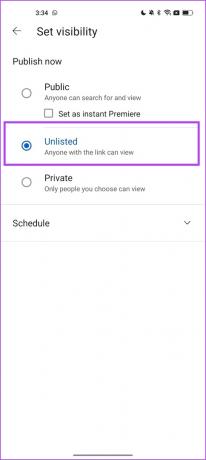

Krok 9: Vyberte, či je vaše video vhodné pre deti alebo nie, a nahrajte ho.

Takto nahráte nezaradené video na YouTube. Ďalej prejdime k dôležitejšej časti – ako vytvoríme odkazy na tieto nezaradené videá YouTube?
Ako zdieľať odkaz na nezaradené videá YouTube
Keď nahráte video na YouTube a nastavíte viditeľnosť ako neuvedenú, môžete odkaz na video zdieľať so svojimi priateľmi a rodinou. Videá teda môžu pozerať výlučne iba používatelia s odkazom. Tu je návod, ako zdieľať nezaradené video na YouTube.
Zdieľať odkaz na neuvedené videá na webe
Krok 1: Otvorte YouTube v prehliadači a kliknite na Vaše videá.

Krok 2: Prejdite myšou okolo videa, ktoré chcete zdieľať, a kliknite na ikonu troch bodiek.

Krok 3: Kliknite na Získať odkaz na zdieľanie.
Odkaz sa skopíruje do vašej schránky a môžete ho zdieľať so svojimi priateľmi a rodinou, aby si mohli pozrieť video.
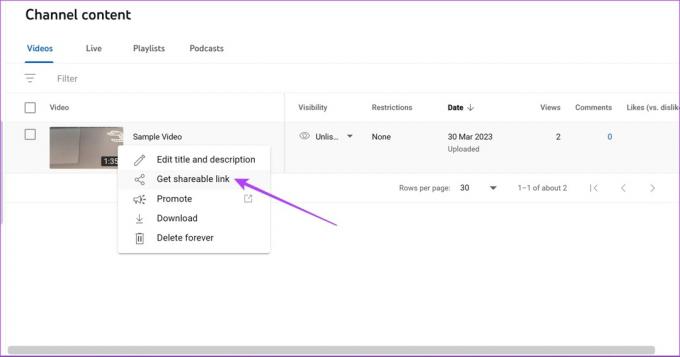
Zdieľajte odkaz na nezaradené video v aplikácii YouTube
Krok 1: Otvorte na svojom zariadení aplikáciu YouTube.
Krok 2: Klepnite na Knižnica a vyberte Vaše videá.
Krok 3: Klepnite na ikonu troch bodiek pod videom, ktoré chcete zdieľať.


Krok 4: Teraz klepnite na Zdieľať video.
Preto pomocou daných možností zdieľania môžete zdieľať svoje neuvedené videá.


Možno ste však už skôr odovzdali videá, ktorých viditeľnosť chcete zmeniť z verejnej a nastaviť ich ako neuvedené. Tu je návod, ako na to.
Ako zmeniť svoje existujúce videá na YouTube ako nezaradené
Tu je postup, ako zmeniť viditeľnosť existujúceho verejného videa tak, aby bolo nezaradené. Vysvetlili sme pokyny pre YouTube vo webovom prehliadači a aplikácii YouTube.
Označte existujúce videá YouTube ako neuvedené na webe
Krok 1: Otvorte YouTube v prehliadači a kliknite na Vaše videá.

Krok 2: Teraz kliknite na verejnú ikonu v časti Viditeľnosť.

Krok 3: Ak chcete zmeniť viditeľnosť, začiarknite políčko Nezaradené a kliknite na tlačidlo Uložiť.
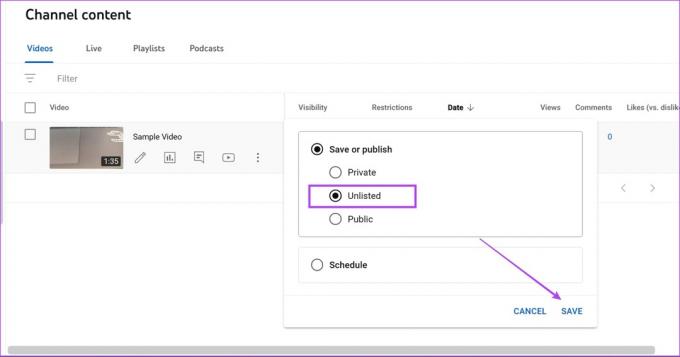
Ďalej sa pozrime, ako nastaviť existujúce videá ako neuvedené v mobilnej aplikácii.
Označte existujúce videá YouTube ako nezaradené v mobilnej aplikácii
Krok 1: Otvorte na svojom zariadení aplikáciu YouTube.
Krok 2: Klepnite na Knižnica a vyberte Vaše videá.
Krok 3: Klepnite na ikonu troch bodiek pod videom, ktorého viditeľnosť chcete zmeniť.


Krok 4: Klepnite na Upraviť.
Krok 5: Klepnite na Viditeľnosť.


Krok 6: Klepnite na Neuvedené a teraz sa vráťte späť.
Krok 7: Klepnite na Uložiť.
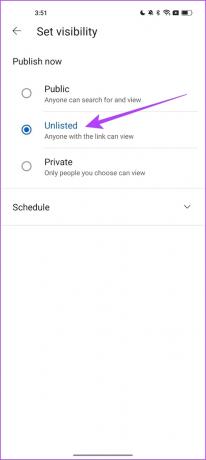

Vaše video je teraz nastavené ako nezaradené. To je všetko, čo potrebujete vedieť o tom, ako zmeniť viditeľnosť existujúceho videa na nezaradené. Ďalej sa pozrime na to, ako nahrať súkromné video na YouTube.
Ako nahrať súkromné video na YouTube
Ako už bolo vysvetlené vyššie, odovzdaním súkromného videa na YouTube sa zabezpečí, že k videu budú mať prístup iba ľudia, ktorých pozvete. Predviedli sme pokyny pre webovú aplikáciu YouTube, ako aj pre iPhone a Android.
Nahrajte súkromné video na web YouTube
Krok 1: Otvorte YouTube vo svojom webovom prehliadači a kliknite na ikonu videokamery.

Krok 2: Kliknite na Nahrať video.

Krok 4: Vyberte súbor, ktorý chcete nahrať.

Krok 5: Kliknite na Ďalej a pokračujte v vyplňovaní príslušných údajov.

Krok 6: Keď sa dostanete na kartu Viditeľnosť, kliknite na Súkromné a klepnite na Uložiť.

Nahrajte súkromné video do aplikácie YouTube pre Android/iOS
Krok 1: Otvorte na svojom zariadení aplikáciu YouTube.
Krok 2: Klepnite na ikonu Plus v spodnej časti pásu.
Krok 3: Klepnite na Nahrať video.


Krok 4: Teraz sa vám zobrazí zoznam všetkých videí na vašom zariadení. Vyberte video, ktoré chcete nahrať.
Krok 5: Ukážte video a klepnite na Ďalej.
Krok 6: Teraz klepnite na Viditeľnosť.


Krok 7: Uistite sa, že je nastavený na Súkromné.
Krok 8: Klepnite na Ďalej.


Krok 9: Vyberte, či je vaše video vhodné pre deti, a vyberte možnosť Nahrať video.

Teraz, keď sme odovzdali súkromné video, poďme sa pozrieť na to, ako pozvať divákov na prístup k súkromnému videu YouTube.
Ako zdieľať súkromné video YouTube
Ako už bolo spomenuté, na sledovanie vašich súkromných videí môžete pozvať maximálne päťdesiat ľudí a všetci musia mať účet YouTube. Tu je návod, ako na to.
Poznámka: Na prístup k vašim súkromným videám YouTube na webe môžete pozvať iba ľudí.
Krok 1: Otvorte YouTube vo svojom webovom prehliadači a kliknite na Vaše videá na bočnom paneli.

Krok 2: Kliknite na Súkromné pod viditeľnosťou vášho videa.

Krok 3: Teraz kliknite na Zdieľať súkromne.
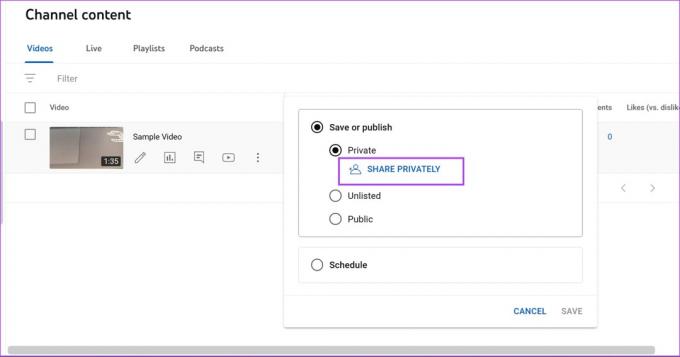
Krok 4: Pridajte e-mailové adresy ľudí, ktorých chcete pozvať, a kliknite na Hotovo.

Ďalej sa pozrime na to, ako zmeniť viditeľnosť existujúcich videí na YouTube na súkromné.
Ako nastaviť existujúce videá ako súkromné na YouTube
Ak ste po odovzdaní verejného alebo nezaradeného videa zmenili názor a chcete ho nastaviť ako súkromné, nemusíte sa obávať. Nastavenia viditeľnosti môžete jednoducho vrátiť na súkromné. Tu je návod, ako na to.
Označte existujúce videá ako súkromné na webe YouTube
Krok 1: Otvorte YouTube v ľubovoľnom prehliadači a kliknite na možnosť Vaše videá na bočnom paneli.

Krok 2: Kliknite na možnosť viditeľnosti.

Krok 3: Ak chcete zmeniť viditeľnosť, začiarknite políčko Súkromné a kliknite na Uložiť.

Označte existujúce videá ako súkromné v aplikácii YouTube
Krok 1: Otvorte na svojom zariadení aplikáciu YouTube.
Krok 2: Klepnite na Knižnica a vyberte Vaše videá.
Krok 3: Klepnite na ikonu troch bodiek pod videom, ktorého viditeľnosť chcete zmeniť.


Krok 4: Klepnite na Upraviť.
Krok 5: Klepnite na Viditeľnosť.


Krok 6: Klepnite na Súkromné a teraz sa vráťte späť.
Krok 7: Klepnite na Uložiť.

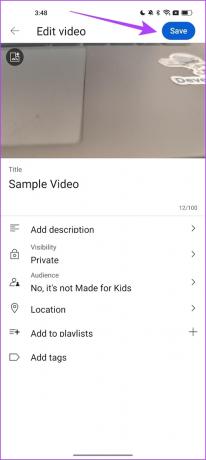
Vaše video je teraz nastavené ako súkromné. To nás privádza na koniec všetkého, čo sme museli zobrazovať v súkromných a nezaradených videách na YouTube. Ak však máte ďalšie otázky, prejdite do časti nižšie.
Časté otázky o súkromných a nezaradených videách YouTube
Nemôžete komentovať súkromné video. Môžete však komentovať nezaradené video na YouTube.
Nie. Neuvedené videá nie je možné vyhľadávať na YouTube.
Nie. Odberatelia neuvidia vaše nezaradené videá, pokiaľ s nimi nezdieľate odkaz.
Nahrajte videá YouTube tajne
Dúfame, že vám tento článok pomohol nahrať nezaradené a súkromné videá na YouTube. Oceňujeme túto funkciu služby YouTube a dávame jej Priemerné zdieľanie videí na Disku Google Súkromné zdieľanie videí na YouTube môže byť pre mnohých z nás cestou!
Posledná aktualizácia 10. apríla 2023
Vyššie uvedený článok môže obsahovať pridružené odkazy, ktoré pomáhajú podporovať Guiding Tech. Nemá to však vplyv na našu redakčnú integritu. Obsah zostáva nezaujatý a autentický.
Napísané
Supreeth Koundinya
Supreeth je nevšedný technický fanatik a odmalička sa o tom bavil. V súčasnosti robí to, čo má najradšej – píše o technológiách na Guiding Tech. Je bývalým strojným inžinierom a dva roky pracuje v odvetví elektrických vozidiel.



